AWS EC2 프리티어를 활용하여 무료로 개인 서버를 만들고 싶으신가요? 이제 아마존 리눅스를 기반으로 한 단계별 안내를 통해, 초보자도 쉽게 자신의 서버를 세팅할 수 있습니다! 본 가이드는 AWS 입문자들이 EC2 프리티어를 이용해 자신만의 서버를 구축하는 방법에 초점을 맞추고 있습니다. 아래 단계들을 따라 하시면, 복잡함 없이 서버 세팅을 완료할 수 있습니다.
목차

위치설정 및 서비스 선택
- 콘솔 홈 > 좌측상단 → 서울* 로 선택
(주의 : 대부분 웹서버 속도가 이상하게 느리다고 느낀다면 위치설정을 '서울'로 세팅하지 않아서 발생함.)

- 콘솔 메인 화면 > EC2 선택

인스턴스 설정
- 인스턴스란 서버 1개 단위를 말함.
- 인스턴스 > 인스턴스 → 인스턴스 시작

- 애플리케이션 및 OS 이미지
- Amazon Linux AWS - 프리티어사용가능 문구 확인
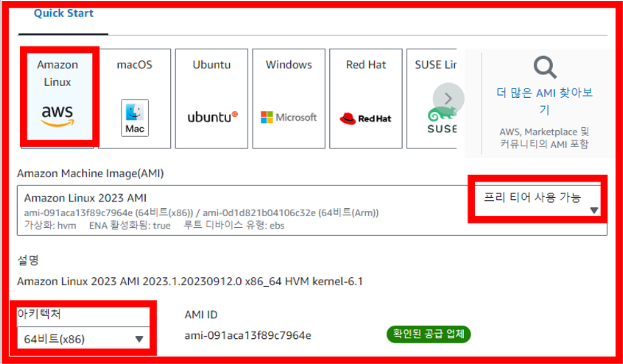
- 인스턴스 유형 : 일단 초보는 무료인 t2.micro로 시작하자
- t2.micro - 프리티어사용가능 문구 확인( 나중에 필요시 고 사양으로 변경 가능)

- 키 페어(로그인) : 서버 접속을 위한 일종의 열쇠 생성
- 새 키패어 생성 클릭

- 키 페어 이름 : 원하는 이름 정하기
- 키 페어 유형 : RSA
- 프라이빗 키 파일 형식 : .pem

- 키 페어 생성 버튼을 클릭하면 → 키페어이름.pem 파일 자동 다운로드됨.(추후 포스트에서 .pem 사용법 다룰 예정임)
- 최종적으로 화면 제일 하단으로 내려와 → 인스턴스 시작 버튼 클릭
- 모든 인스턴스 보기 버튼 클릭
(주의 : 화면에 인스턴스가 바로 보이지 않는다면, 1분 정도 뒤에 새로 고침 하면 보이니 당황하지 말자)
탄력적 IP 설정
- 탄력적 IP 설정 이유 : 인스턴스를 처음 생성하면 퍼블릭 IPv4주소가 부여되는데 이 IP는 유동IP라 계속 번호가 변경됨. 따라서 웹서비스를 제공하기 위해서는 탄력적 IP(고정IP) 생성이 필수임
- 네트워크 및 보안 > 탄력적 IP 클릭 > 탄력적 IP주소 할당 클릭

- 다음 화면에서 → 할당 클릭
- 다음 화면에서 아래와 같이 고정IP를 확인할 수 있음.

- 작업 > 탄력적IP주소 연결
- 다음화면에서 인스턴스 화면에 커서 박으면 선택할 인스턴스가 나옴. > 인스턴스 선택 > 연결

- 다시 인스턴스 메뉴로 이동 → 퍼블릭 IP 주소 옆에 탄력적 IP 주소 생성된 것을 확인할 수 있음.
- 인스턴스 이름 작명 : 아무거나 원하는 이름으로

인스턴스 보안 설정
- 보안설정 : 아무나 이 서버(인스턴스)에 접근할 수 없도록 설정하는 것
- 예를 들면 회사 내부에서만 접속 가능하도록 설정
- 디폴트로 거의 다 차단 옵션으로 세팅되어 있음.
- 따라서 접속이 가능한 상태로 변경해야 함.

- 인스턴스 > 방금 만든 인스턴스를 선택한 상태에서 > 아래 보안 탭 클릭
- 보안 탭 아래 > 보안 그룹을 클릭

- 인바운드 규칙 설정 : 외부에서 내부 접속 관련 설정 ex) 서버블로그를 일반인이 접속
- 인바운드 규칙 편집 클릭

- 디폴드 인바운드 규칙이 아래와 같이 설정되어 있다.
- 유형 : SSH (포트 22) → 쉘접속 허용
- 소스 : 0.0.0.0/0 → 모든 사용자 허용
- 사용자 인바운드 규칙 추가 > 규칙추가 버튼 클릭
- 유형 : HTTP(포트 80) → 웹브라우저 접속 허용
- 소스 : 0.0.0.0/0 → 모든 사용자 허용
- 유형 : HTTPS(포트 443) →
- 소스 : 0.0.0.0/0 → 모든 사용자 허용
- 위 설정이 다되면 제일 하단에 규칙저장 클릭
-
- 아웃바운드 규칙 설정 : 내부에서 외부 접속 관련 설정 ex) 서버에서 크롤링
- 내부에서 외부로 가는 것이기 때문에 대부분의 경우 별도 설정할 필요가 없다.
- 다시 인스턴스로 돌아가 하단 보안 탭을 클릭하면
- 아래와 같이 인바운드 설정이 된 것을 확인 가능함.
- 아웃바운드 규칙 설정 : 내부에서 외부 접속 관련 설정 ex) 서버에서 크롤링

맺는말
지금까지 AWS EC2 프리티어를 이용해 아마존 리눅스 기반의 개인 서버를 구축하는 방법에 대해 자세히 알아보았습니다. 이 간단한 안내서를 통해, 서버 위치 설정부터 시작하여, 인스턴스 설정, 애플리케이션 및 OS 이미지 선택, 인스턴스 유형 결정, 키 페어 생성, 탄력적 IP 설정, 보안 설정 등 서버 세팅의 모든 단계를 누구나 쉽게 따라 할 수 있습니다.
이제 여러분도 AWS의 강력한 기능을 활용하여 자유롭게 웹서비스를 제공하고, 다양한 프로젝트를 실현할 수 있게 되었습니다. 시작이 반입니다. 지금 바로 AWS EC2 프리티어를 활용해 나만의 서버를 구축해 보세요.
다음 포스팅에는 설정된 aws 서버에 쉘 접속하여 리눅스 명령어를 실해하는 부분까지 나가보겠습니다.~~
'aws' 카테고리의 다른 글
| 6탄.AWS 아마존리눅스(amazon linux) 워드프레스(wordpress) 설치 (8) | 2024.01.14 |
|---|---|
| 5탄. 아마존리눅스2023: SSL 인증서와 HTTPS 리디렉션 설정 (0) | 2024.01.14 |
| 4탄. Namecheap에서 도메인 구입: 도메인 등록과 DNS 설정 방법 (2) | 2024.01.13 |
| 3탄. LAMP 서버 완벽 설치 가이드 - Linux, Apache, PHP, MySQL (2) | 2024.01.06 |
| 2탄. 2024년 최신 AWS EC2 접속 가이드: Xshell, AWS 콘솔, Termius를 활용한 완벽한 접속 방법 (0) | 2024.01.02 |


